
Online videotraining: Buitenraam of -deur (deel 1)
Online videotraining: Buitenraam of -deur (deel 2)
|
Online videotraining: Buitenraam of -deur (deel 1) Online videotraining: Buitenraam of -deur (deel 2) |
r
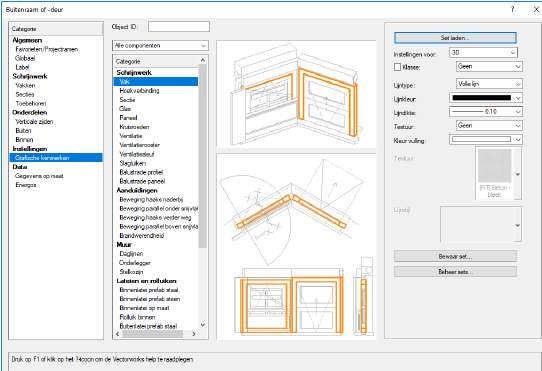
Klik hier om de velden te tonen/te verbergen.
Veld |
Omschrijving |
Object ID |
Vul hier de tekst in die u als ID wenst te gebruiken. |
Voorvertoning |
Alle componenten/Gebruikte componenten - Afhankelijk van de gekozen optie worden in de kolom eronder alle componenten van het buitenraam of de buitendeur opgelijst, of enkel diegene die effectief worden gebruikt. 1. Selecteer in de lijst de component, waarvan u de grafische kenmerken wenst in te stellen. 2. De geselecteerde component zal vervolgens oplichten in de voorvertoningen. De voorvertoning toont een isometrisch zicht, een 2D/Planweergave, een vooraanzicht en een snede van het object. Afhankelijk van de weergave die u onder Algemeen hebt gekozen, staan één of meer van deze afbeeldingen in het zwart getekend. De geselecteerde component licht telkens op in deze afbeeldingen. In tegenstelling tot de voorvertoning elders in de dialoog, zijn deze miniaturen geen realiteitsgetrouwe afbeelding van het object, doch enkel een symbolische weergave. U kunt er evenmin op klikken om een selectie te maken. |
Parameterlijst |
|
Selecteer de gewenste set van grafische kenmerken. Om een set aan te maken: zie hieronder bij Bewaar set. |
|
Instellingen voor |
Kies de weergave waarvoor u van de geselecteerde component de grafische kenmerken wenst in te stellen. |
3D |
Deze kenmerken worden gebruikt in alle 3D-aanzichten. |
2D doorsnede |
Deze kenmerken worden gebruikt als de component zich in een horizontaal of verticaal snijvlak bevindt. |
2D |
Deze kenmerken worden gebruikt wanneer de component zichtbaar is vanaf een horizontaal of verticaal snijvlak. |
2D onzichtbaar |
Deze kenmerken worden gebruikt wanneer de component niet zichtbaar is vanaf een horizontaal of verticaal snijvlak, maar toch getekend moet worden. |
Klasse |
Vink deze optie aan en kies vervolgens de gewenste klasse. De geselecteerde component gebruikt dan de grafische kenmerken van de gekozen klasse. |
Lijntype/ Lijnkleur / Lijndikte / Kleur vulling |
Indien u hierboven geen gebruik maakt van een klasse, kunt u in deze opeenvolgende keuzelijsten de grafische kenmerken op maat bepalen. |
Textuur / Lijnstijl |
Bij de instellingen voor de Hybride weergave kunt u een textuur toekennen. Wanneer u bij Lijnarcering voor de 2D-vlakvulling hebt gekozen, kunt u in deze zelfde lijst de gewenste arcering aangeven. |
U kunt alle bovenstaande instellingen bewaren in een set, zodat u deze nadien snel kunt hergebruiken. Zie onder Set laden hierboven. De sets worden in de Vectorworks Gebruikersbibliotheek of in uw Werkgroepbibliotheek bewaard en zijn dus niet document-gebonden. Eenmaal een set is bewaard, kunt u deze gebruiken in ieder ‘Vectorworks-document. |
|
Klik op deze knop om uw bestaande sets te hernoemen of te verwijderen. |
~~~~~~~~~~~~~~~~~~~~~~~~~
Een buitenraam of -deur creëren